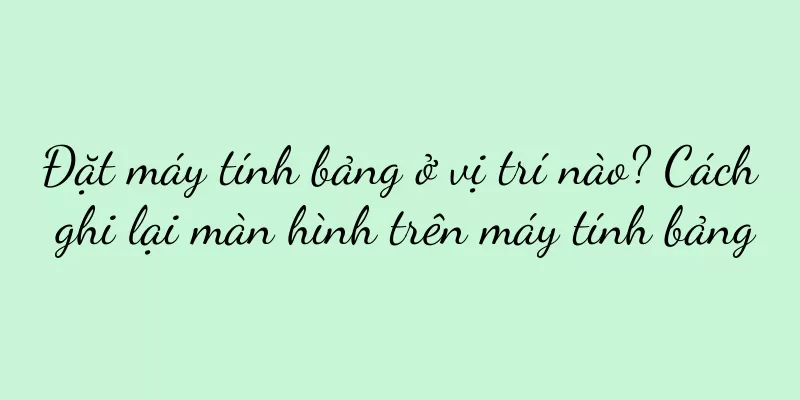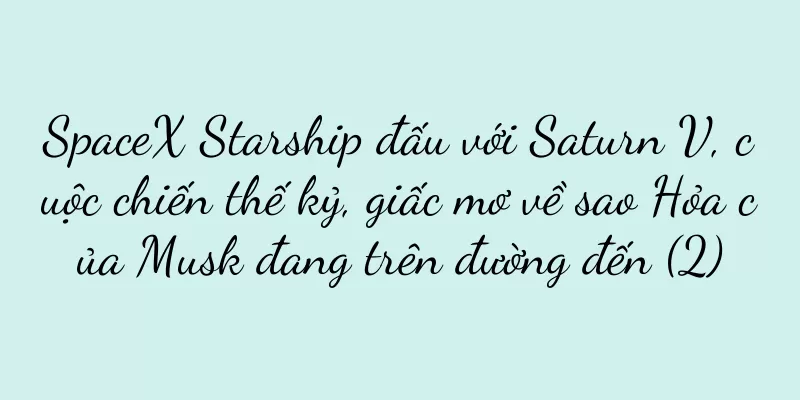Máy tính bảng vừa tiện lợi vừa có chức năng của máy tính. Chúng mang lại sự tiện lợi lớn cho cuộc sống và công việc của con người và hầu như hộ gia đình nào cũng có một chiếc. Với sự phổ biến của máy tính bảng, nhiều vấn đề nhỏ sẽ phát sinh trong quá trình sử dụng. Chúng ta hãy cùng xem cách đặt máy tính bảng và cách ghi lại màn hình bằng máy tính bảng hiện nay. Cung cấp trợ giúp cho mục đích sử dụng của bạn!
Nội dung của bài viết này
1. Cách định vị máy tính bảng
2. Cách ghi lại màn hình trên máy tính bảng
3. Cách chụp ảnh màn hình trên máy tính bảng
1Cách định vị máy tính bảng
Nếu bạn muốn bật tính năng định vị bằng máy tính bảng, hãy vào cài đặt máy tính bảng và nhấp vào cài đặt quyền riêng tư. Tìm dịch vụ định vị và nhấp vào nút điều khiển ở bên phải. Sau khi bật dịch vụ định vị, bạn sẽ thấy tùy chọn Chia sẻ vị trí của tôi bên dưới. Nhấp vào mũi tên bên phải để gửi vị trí của máy tính bảng cho người khác.
Sau khi bật máy tính bảng, hãy vào giao diện cài đặt của máy tính bảng. Sau khi vào giao diện cài đặt, bạn có thể thấy nhiều tùy chọn chức năng về máy tính bảng. Kéo xuống trang và nhấp vào tùy chọn "Quyền riêng tư".
Sau khi vào cài đặt quyền riêng tư, hãy tìm "Dịch vụ vị trí" trong chức năng cài đặt. Nhìn chung, dịch vụ định vị có thể được nhìn thấy ở dòng đầu tiên.
Sau khi nhấp để vào dịch vụ định vị, hãy bật nút điều khiển ở bên phải biểu tượng dịch vụ định vị. Sau khi bật nút, bạn có thể sử dụng GPS để biết vị trí hiện tại của máy tính bảng.
Lúc này, bạn có thể thấy bên dưới cũng có tùy chọn "Chia sẻ vị trí của tôi". Nếu bạn cần gửi và chia sẻ vị trí của máy tính bảng, bạn có thể nhấp vào mũi tên bên phải để gửi vị trí cho bạn bè.
2Cách ghi lại màn hình trên máy tính bảng
Nếu bạn muốn ghi lại màn hình bằng máy tính bảng, trước tiên hãy mở cài đặt và nhấp vào trung tâm điều khiển. Sau khi mở các điều khiển tùy chỉnh, hãy tìm tùy chọn ghi màn hình. Sau khi thiết lập, bạn có thể thấy nút HOME có chức năng ghi màn hình. Mở cài đặt camera trong phần cài đặt, điều chỉnh độ phân giải thành 1080pHD và nhấp vào ghi màn hình để bắt đầu ghi lại những gì bạn muốn.
Nhấp vào biểu tượng cài đặt của máy tính bảng để vào giao diện cài đặt của máy tính bảng. Tìm trung tâm điều khiển ở bên trái và nhấp vào trung tâm điều khiển để mở tùy chọn "Tùy chỉnh điều khiển".
Tìm các điều khiển bổ sung trong điều khiển tùy chỉnh, cuộn xuống trang cho đến khi bạn tìm thấy tùy chọn "Ghi màn hình", sau đó nhấp vào dấu cộng màu xanh lá cây trước Ghi màn hình để thêm tùy chọn vào điều khiển tùy chỉnh.
Sau khi hoàn tất cài đặt, nhấn và giữ nút HOME ở giữa để ghi lại màn hình. Tuy nhiên, độ phân giải ghi màn hình của máy tính bảng nói chung sẽ bị sai lệch. Bạn nên vào phần cài đặt và điều chỉnh độ phân giải của camera. Tốt nhất là chọn 1080pHD.
Sau khi mọi thứ đã được điều chỉnh, hãy nhấp vào mục ghi màn hình ở nút HOME để bắt đầu ghi. Sau khi ghi lại mọi thứ bạn muốn ghi lại, hãy nhấp vào "Dừng ghi" và bạn có thể tìm thấy nội dung mình vừa ghi lại trong album hệ thống.
3Cách chụp ảnh màn hình trên máy tính bảng
Nếu bạn muốn chụp ảnh màn hình bằng máy tính bảng, trước tiên hãy mở cài đặt máy tính bảng và vào chức năng chung. Nhấp vào chức năng trợ năng và bật Assistive Touch. Sau đó nhấp vào menu tùy chỉnh để thêm chức năng chụp ảnh màn hình vào cửa sổ nổi. Mở giao diện bạn muốn chụp ảnh màn hình, nhấp vào ảnh chụp màn hình trong cửa sổ nổi và bạn có thể thấy ảnh chụp màn hình đã được lưu trong album.
Sau khi mở phần cài đặt của máy tính bảng, hãy vào phần cài đặt và nhấp vào chức năng "Chung". Sau khi tìm và mở "Trợ năng" ở bên phải màn hình, hãy nhập cài đặt trợ năng.
Chọn chức năng "Assistive Touch" trong các tùy chọn tương tác, bật nút ở bên phải chức năng Assistive Touch, sau đó bạn có thể bật tùy chỉnh cảm ứng.
Lúc này, hãy nhấp vào menu tùy chỉnh và bạn có thể thiết lập cửa sổ nổi của máy tính bảng theo các chức năng bạn muốn. Sau khi nhấp vào dấu cộng, bạn có thể đưa chức năng chụp ảnh màn hình vào cửa sổ nổi, thao tác thuận tiện hơn.
Sau khi hoàn tất cài đặt, hãy điều chỉnh giao diện bạn muốn chụp ảnh màn hình, mở cửa sổ nổi và nhấp vào "Ảnh chụp màn hình". Sau khi nghe thấy tiếng tách, bạn có thể thấy ảnh chụp màn hình đã được lưu vào album hệ thống. Bạn có thể xem bằng cách mở album.